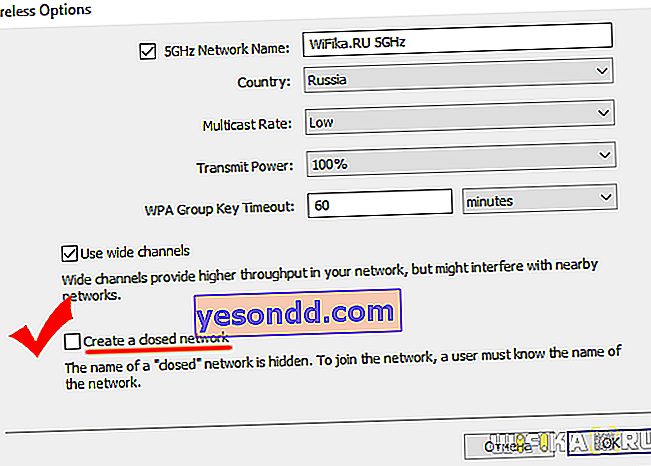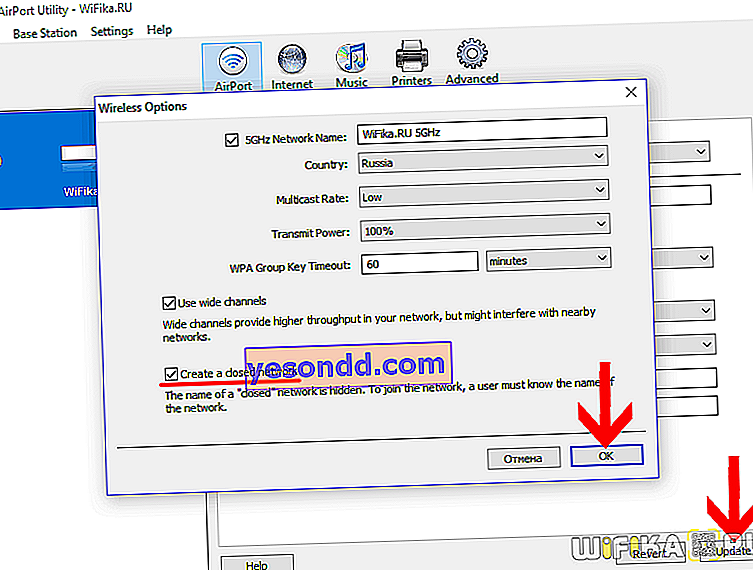Dans cet article, nous parlerons d'un réseau WiFi invisible avec un SSID caché. Je vais vous montrer comment l'activer sur les routeurs TP-Link, Asus, Zyxel Keenetic, D-Link, Tenda, Apple, Upvel. Dans les paramètres de n'importe quel routeur, il existe une fonction telle que "Rendre le SSID invisible". Ou "Masquer le réseau WiFi" - il peut être appelé différemment. Pourquoi est-ce?
Qu'est-ce que Broadcast SSID?
Broadcast SSID, ou Broadcast, est un relais d'un signal wifi, dans lequel son nom est visible par tous les adaptateurs réseau sans fil à portée.
Qu'est-ce que le WiFi caché et le SSID invisible?
L'essence d'un réseau wifi caché avec un SSID invisible est que si quelqu'un veut récupérer illégalement une clé et utiliser votre Internet à ses propres fins, il ne la verra pas dans la liste des signaux disponibles pour la connexion. En fait, purement physiquement, votre réseau ne va nulle part, juste son nom ne s'affiche pas. Autrement dit, la connexion existera et vous utiliserez Internet comme avant. Mais le nom du wifi ne sera affiché sur aucun appareil qui le recherchera. Seuls ceux qui connaissent exactement son SSID et son mot de passe cachés pourront s'y connecter.
Comment créer un point d'accès caché?
Afin de masquer le point d'accès et de rendre le SSID du réseau invisible, vous devez effectuer des réglages simples sur le routeur.
En général, comme mesure de protection supplémentaire, il est conseillé de n'utiliser cette opportunité que si vous avez
- Il y a une réelle menace de piratage
- Il n'y a aucun problème avec le réseau et vous savez avec certitude qu'il fonctionne de manière stable
Si votre routeur est bogué, le réseau disparaît constamment, le SSID invisible du wifi ne fera que compliquer votre recherche d'éventuels problèmes. Lorsque le réseau ne fonctionnera pas vraiment, et ne sera pas simplement caché.
De plus, WPS n'est pas disponible lorsque le SSID est masqué!
Par conséquent, chaque nouvel appareil devra être connecté manuellement, ce qui n'est pas très pratique.
Comment masquer le réseau WiFi sur un routeur TP-Link?
Néanmoins, puisque vous avez décidé de rendre le réseau WiFi invisible, voyons comment le cacher sur le routeur TP-Link. C'est très simple. Besoin de
- Connectez-vous au panneau d'administration à l'adresse //192.168.0.1
- Dans le menu, accédez aux paramètres de base de la bande dans laquelle vous souhaitez masquer le réseau (2,4 ou 5 GHz)
- Décochez "Activer la diffusion SSID"

Dans la nouvelle version du panneau d'administration, allez dans l'onglet "Paramètres supplémentaires" et ouvrez la section "Mode sans fil - Paramètres sans fil". Et de la même manière, décochez l'élément correspondant, après quoi le réseau WiFi sur TP-Link deviendra invisible.
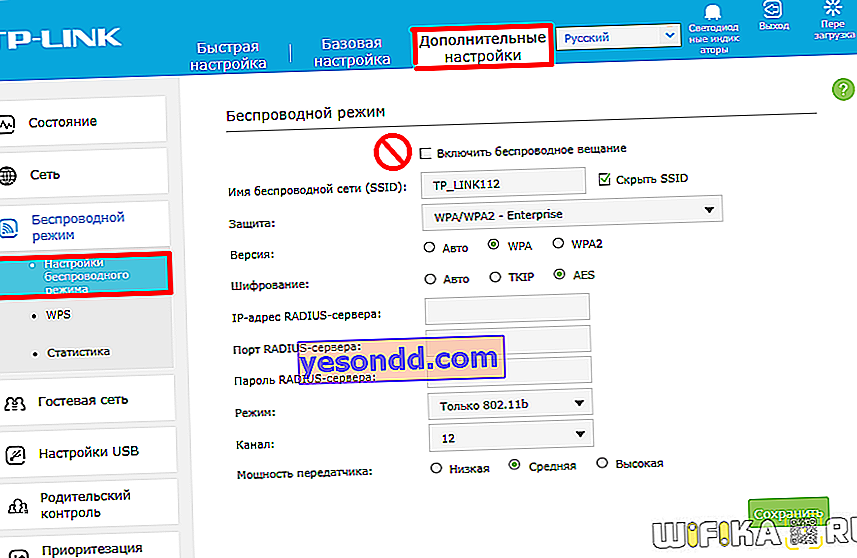
Il en va de même pour les modèles d'autres fabricants.
TendaMasquer le réseau wifi sur Tenda
L'exemple suivant est un routeur Tenda. Tout d'abord, accédez aux paramètres du routeur sur tendawifi.com.

Et on retrouve ici la rubrique "Nom et mot de passe du réseau sans fil"

Le SSID des réseaux fonctionnant actuellement est affiché ici - je n'en ai qu'un seul actif dans la bande 2,4 GHz. En face du nom du réseau, il y a une case à cocher "Masquer" - nous l'activons et enregistrons les paramètres.

Après le redémarrage du routeur Tenda, ce WiFi disparaîtra de la liste des réseaux visibles lors de la configuration d'une connexion sans fil sur les ordinateurs, ordinateurs portables et smartphones.
Si vous configurez votre routeur Tenda à partir de votre téléphone, vous pouvez rendre invisible le SSID du réseau sans fil à partir de l'élément de menu "Nom et mot de passe du réseau WiFi". Ici, il suffit de basculer le curseur "Masquer le réseau WiFi" en position active
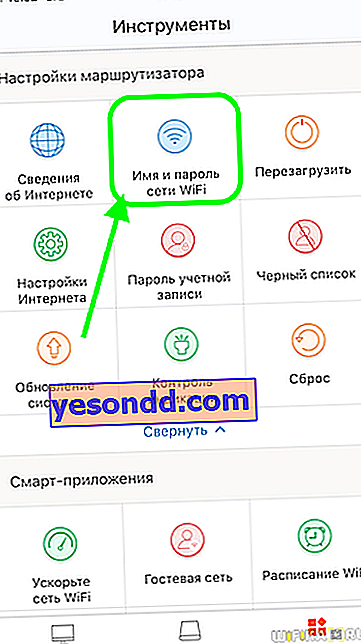
 D-Link
D-Link
Comment rendre le wifi invisible sur le routeur D-Link?
De même, décochez le panneau d'administration du routeur D-Link
 Asus
Asus
Réseau Wi-Fi caché sur le routeur Asus
Sous Asus, au contraire - cochez la case "Masquer le SSID" dans la section "Réseau sans fil"
 Zyxel, Keenetic
Zyxel, Keenetic
Wifi invisible via le routeur Zyxel Keenetic
Egalement dans Zyxel sur l'onglet "Point d'accès"
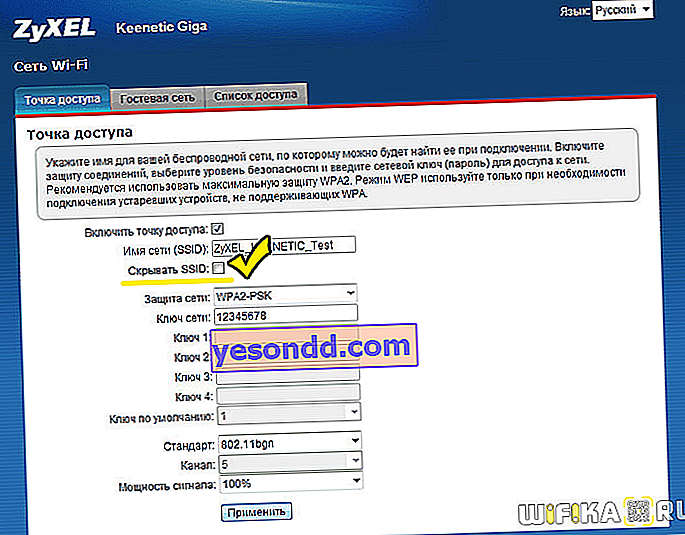
Dans les routeurs Keenetic modernes, pour masquer le SSID wifi, vous devez ouvrir les "Paramètres avancés" du réseau domestique
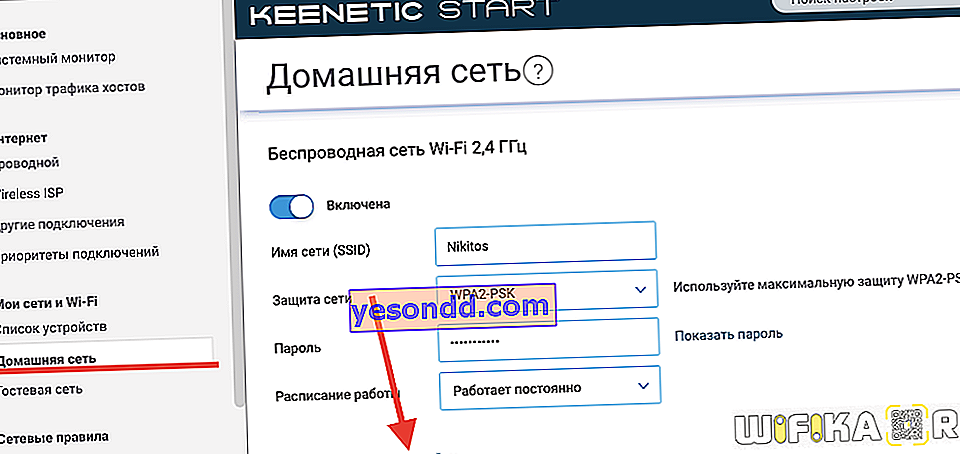
et cochez "Masquer le SSID"
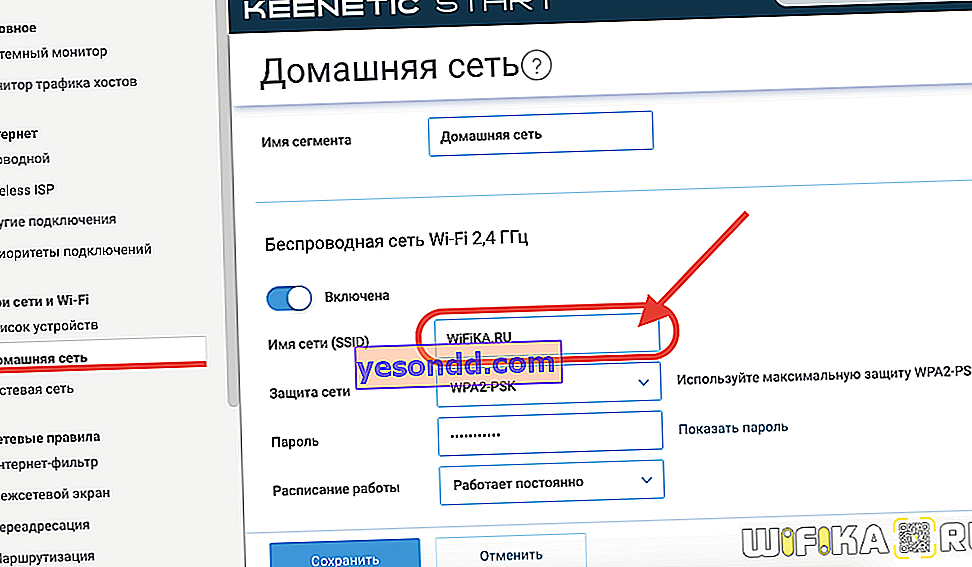 Pomme
Pomme
Aéroport d'Apple
Comme avec n'importe quel routeur wifi, Apple Airport a la capacité de cacher le réseau aux «yeux» des smartphones des autres, le rendant invisible. Cette tâche peut être effectuée à la fois depuis un ordinateur et via une application mobile sur l'iPhone.
Afin de rendre le réseau invisible via un ordinateur, vous devez exécuter le programme standard de configuration de Airport Utility
- aller aux "paramètres manuels"

- allez dans l'onglet "Sans fil" et cliquez sur le bouton "Options de réseau sans fil"

- Ici, en plus du fait que vous pouvez activer le réseau 5 GHz, un réseau caché est inclus en tant qu'élément séparé - "Créer un réseau fermé"
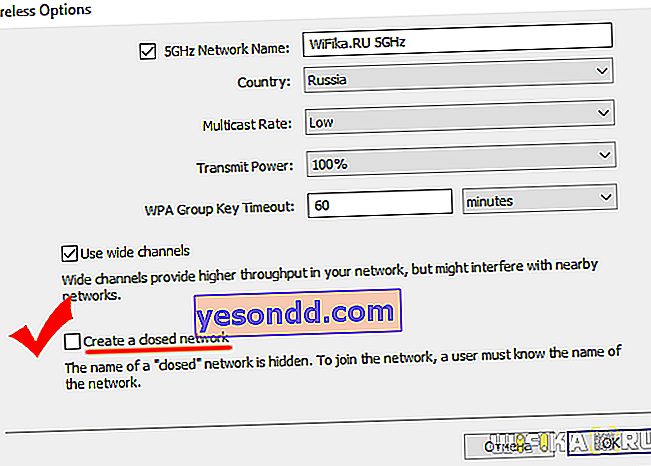
Nous mettons une coche ici et sauvegardons avec le bouton "OK" puis "Mettre à jour"
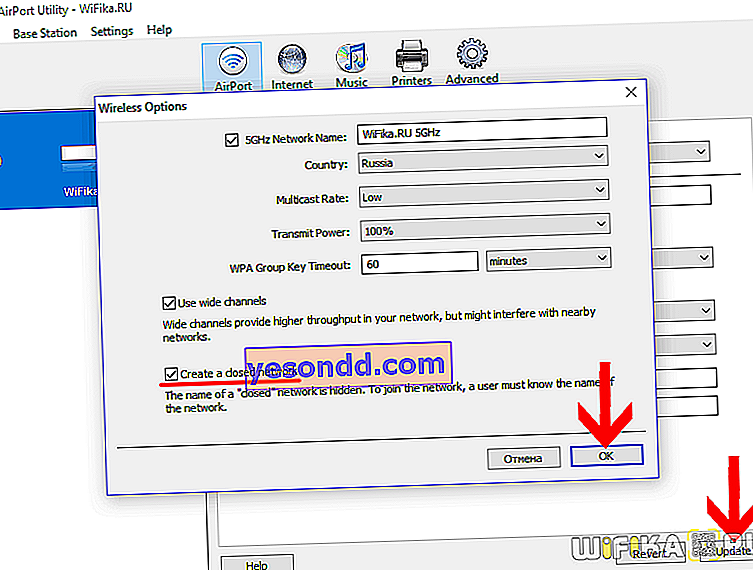
Pour créer un réseau invisible sur l'iPhone, lancez l'application mobile

Cliquez sur l'icône du routeur Apple Airport

Connectez-vous au panneau d'administration ("Saisir le mot de passe - Modifier") et accédez à la section "Réseau"

Le dernier élément des paramètres - "Réseau caché" - allumez-le et appuyez sur le bouton "Terminer"
 Huawei
Huawei
Réseau Wi-Fi invisible sur le routeur Huawei
L'activation du réseau caché sur votre routeur Huawei se trouve dans la section Paramètres Wi-Fi avancés du menu Fonctions avancées. Ici, vous devez trouver le paramètre "Wi-Fi invisible" et l'activer
 Niveau supérieur
Niveau supérieur
Désactiver la diffusion SSID sur Upvel
Afin de masquer le nom du réseau wifi sur le routeur Upvel, allez dans "Réseau Wi-Fi - Paramètres de base" et réglez le mode "Arrêt" dans la colonne "Diffusion SSID"

Malgré le fait que votre réseau WiFi soit devenu invisible, si nécessaire, son SSID peut être modifié ici, dans les paramètres du routeur wifi. Nous avons écrit à ce sujet en détail dans le prochain post.